Como alterar o espaçamento entre linhas no Word
Existem várias maneiras de alterar o espaçamento entre linhas de seu documento do Word. Este artigo irá mostrar passo a passo como alterar o espaçamento entre linhas no Word.
Como alterar o espaçamento entre linhas no Word
1. Abra seu documento do Word e clique na guia Home .

2. Clique no botão Mostrar / Ocultar marca de parágrafo na seção Parágrafo . Isso é opcional, pois serve apenas para mostrar como os parágrafos e outros símbolos de formatação ocultos podem alterar o espaçamento entre linhas.
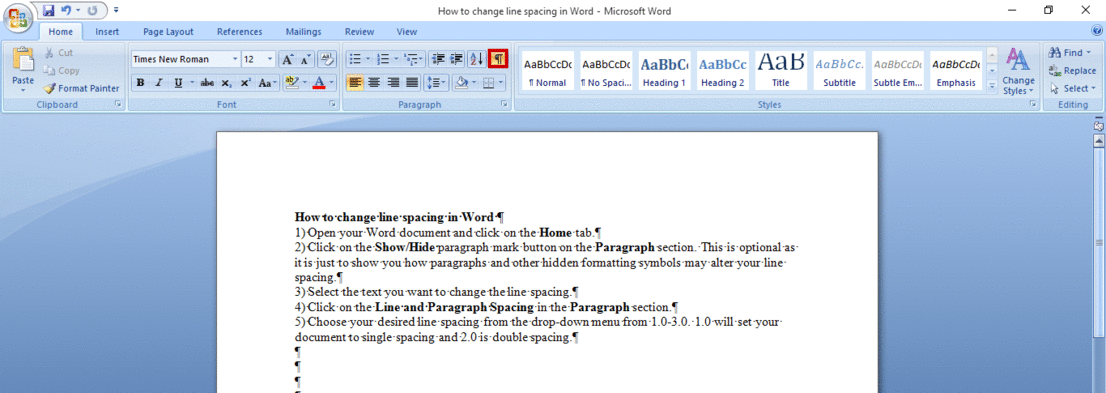
3. Selecione o texto cujo espaçamento de linha deseja alterar.
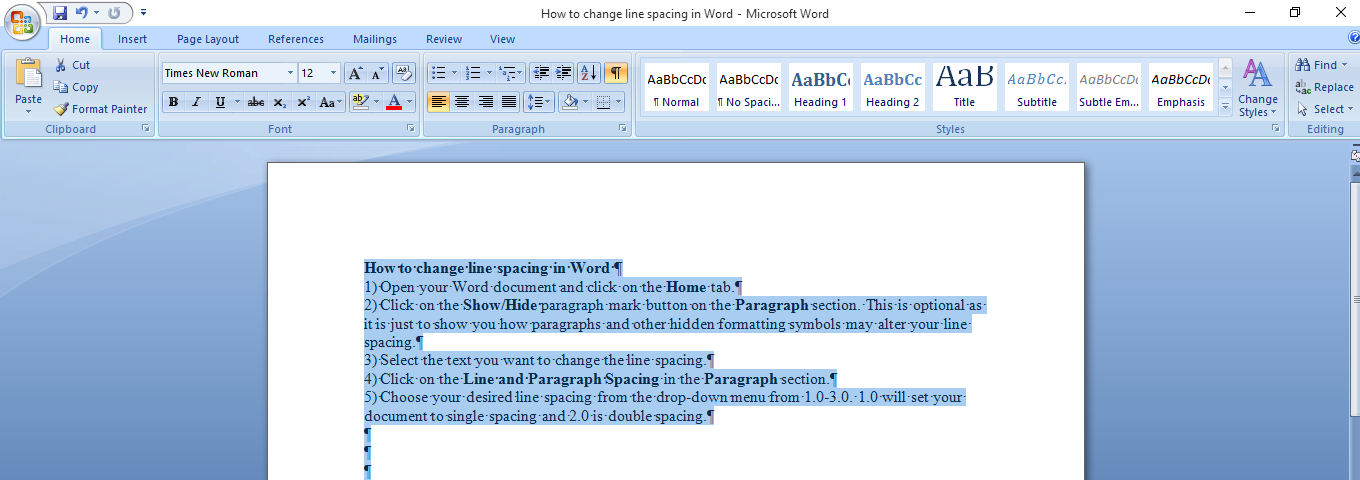
4. Clique em Espaçamento entre linhas e parágrafos na seção Parágrafo .
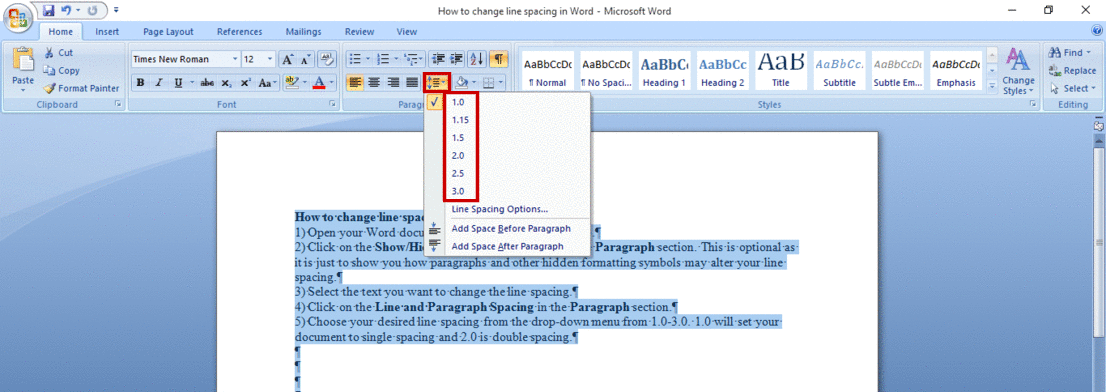
5. Escolha o espaçamento de linha desejado no menu suspenso de 1.0-3.0. Aqui, 1.0 definirá seu documento para espaçamento simples e 2.0 para espaçamento duplo.
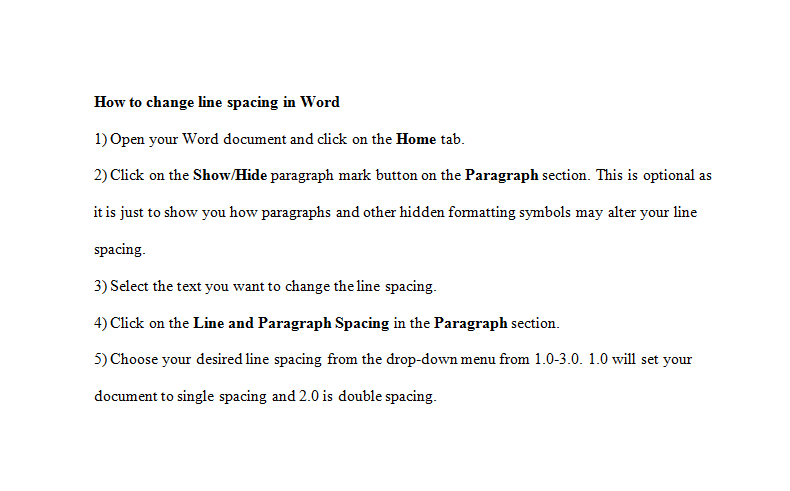
Como alterar o espaçamento entre linhas no Word a partir da caixa de diálogo do parágrafo
1. Você pode alterar o espaçamento de linha no Word usando a caixa de diálogo Parágrafo . O processo é igual ao anterior, porém, quando chegar à etapa 4, clique na caixa de diálogo Parágrafo .
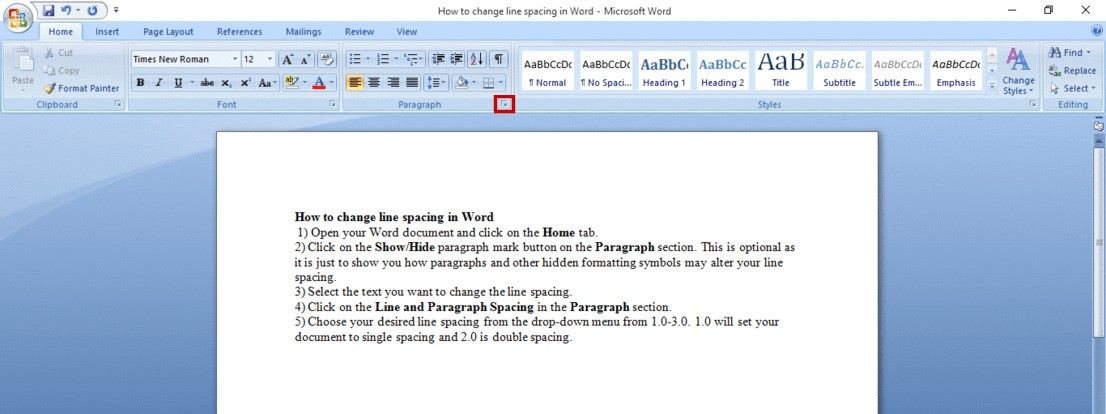
2. A caixa de diálogo do parágrafo aparecerá. Clique em Espaçamento entre linhas e escolha o espaçamento entre linhas desejado. Clique em OK para definir a alteração no espaçamento entre linhas.
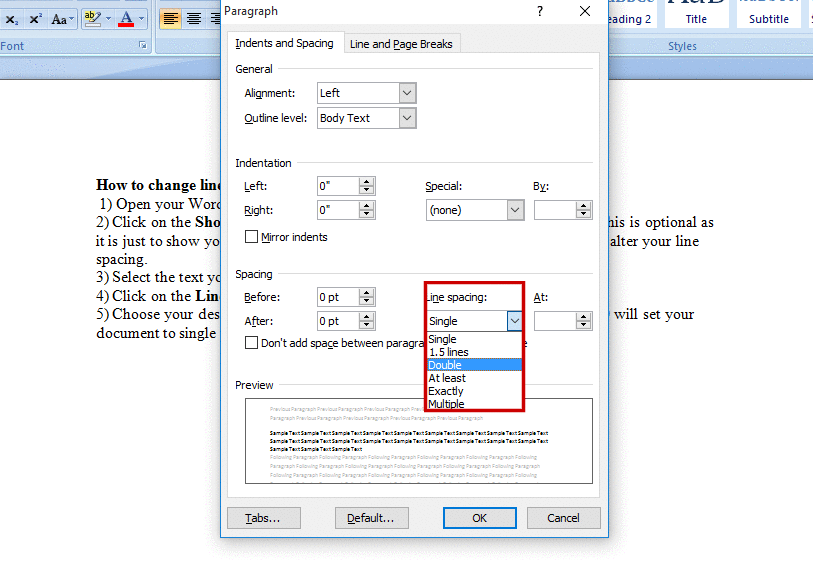
Como dobrar espaço no Word a partir da guia Layout da página
Para usar este método:
- Abra o Microsoft Word.
- Clique na guia Layout da página .
- Vá para a seção Parágrafo . Clique na seta voltada para baixo no canto inferior direito, que abrirá a caixa de diálogo Parágrafo .
- Clique na guia Recuos e espaçamento .
- No segmento Spacing , procure a caixa Line Spacing e clique nela.
- Em seguida, clique em Duplo na caixa de listagem.
- Clique em OK para definir o espaçamento duplo e isso também fechará a caixa de diálogo.
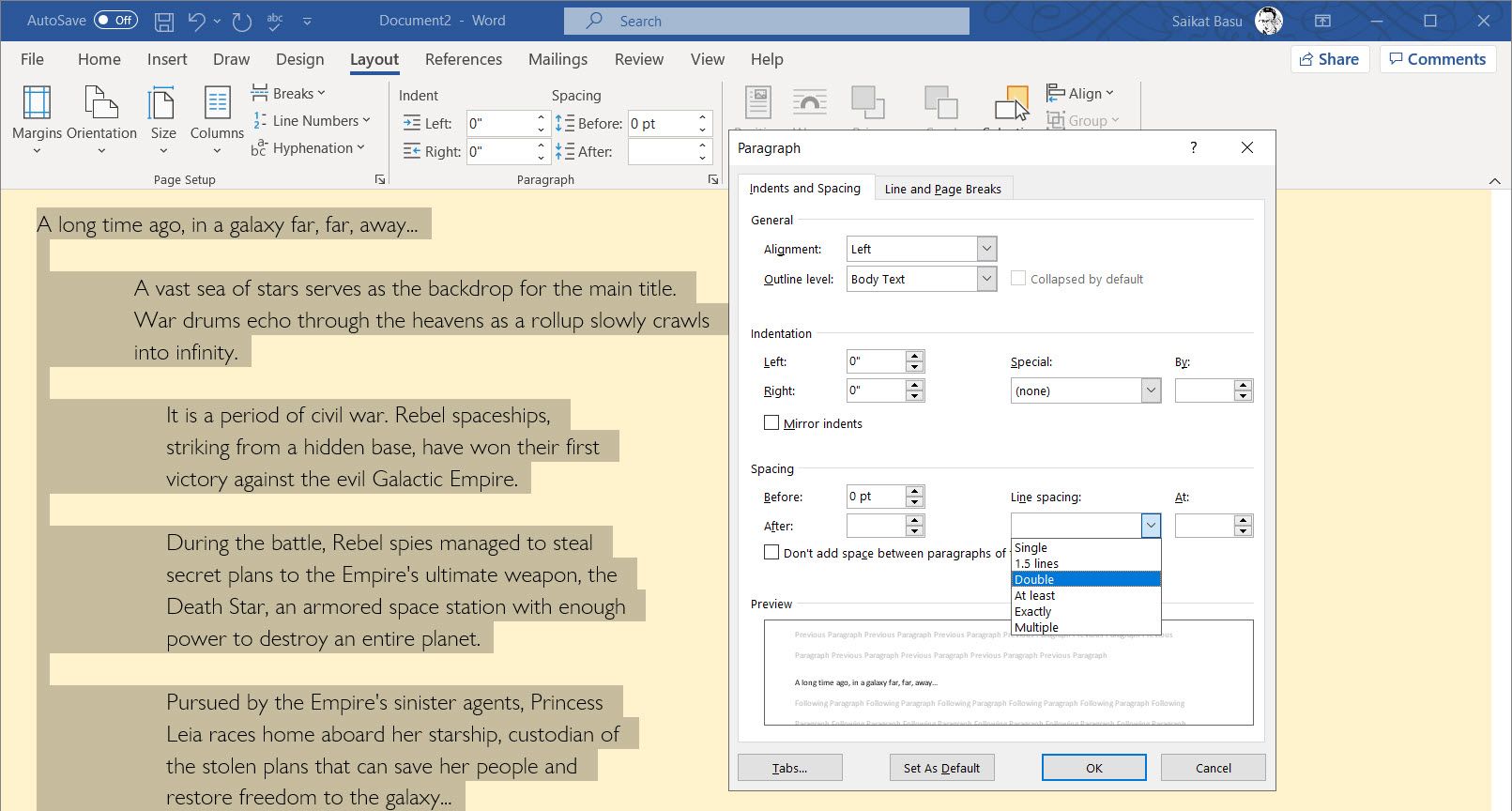
Espaçamento entre linhas no Word
Uma das maneiras mais fáceis de melhorar a legibilidade do seu documento do Word é alterando o espaçamento entre linhas. Com as etapas acima, você pode fazer isso e ter um documento legível.

